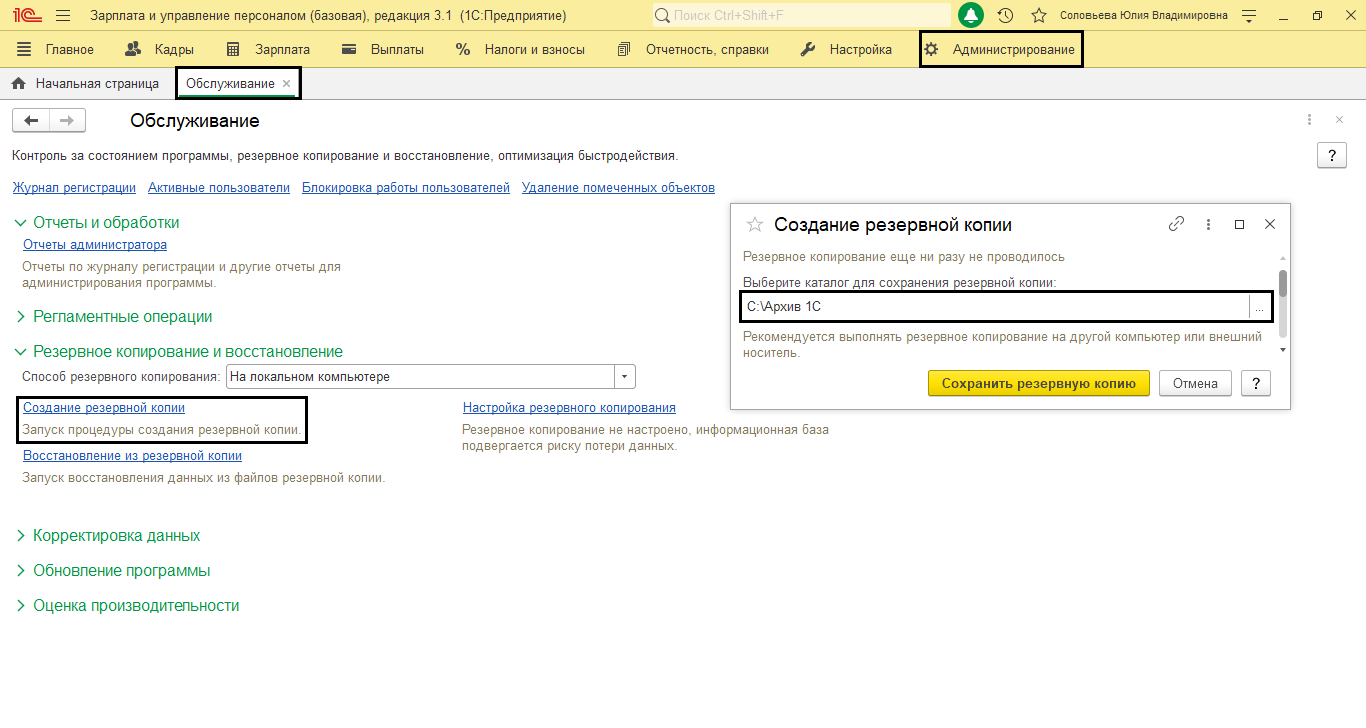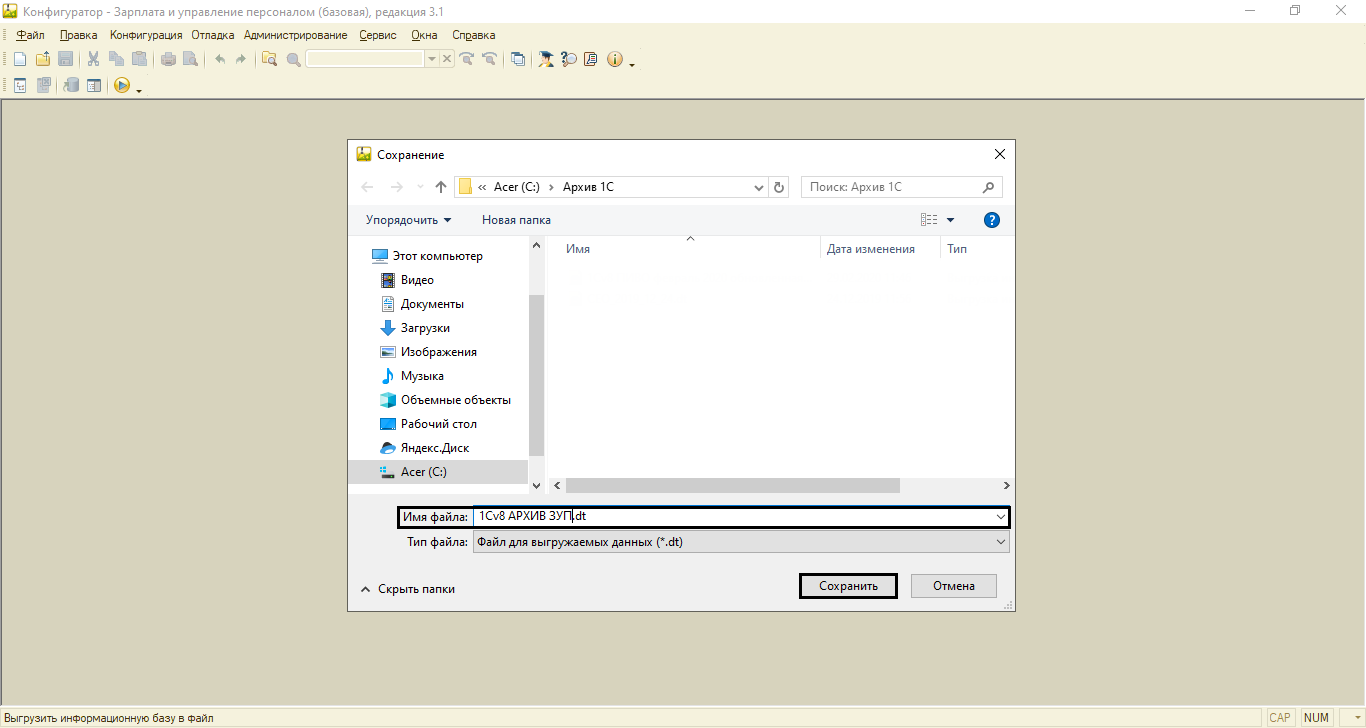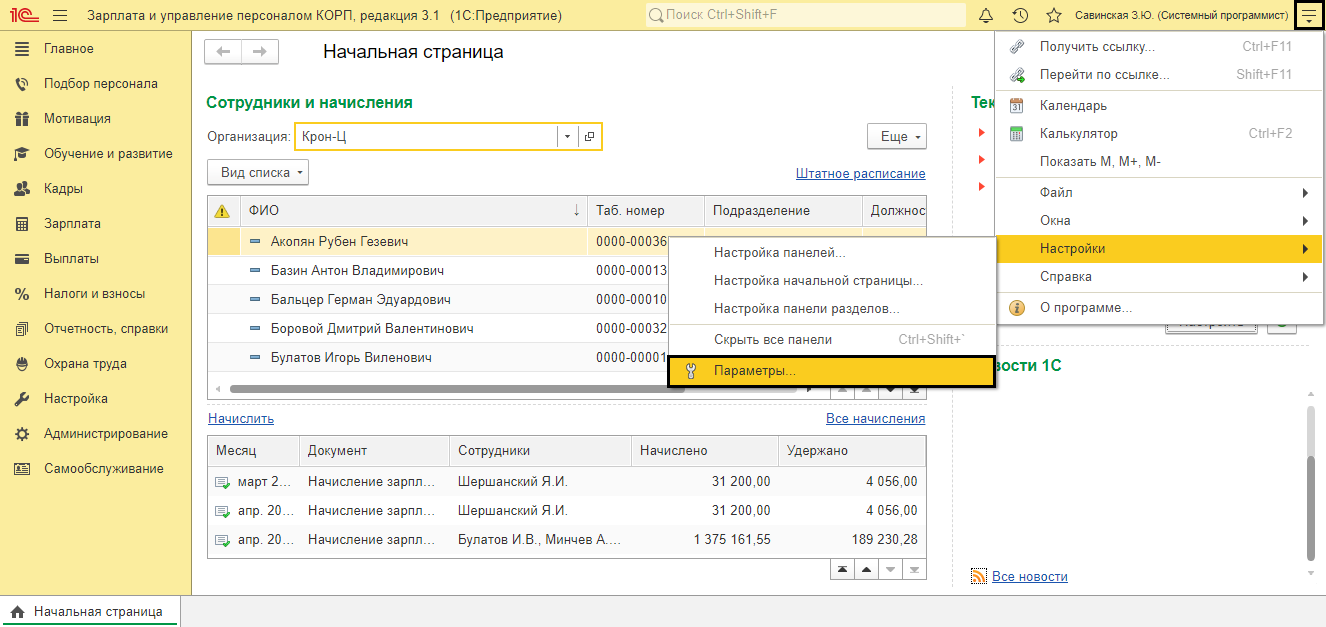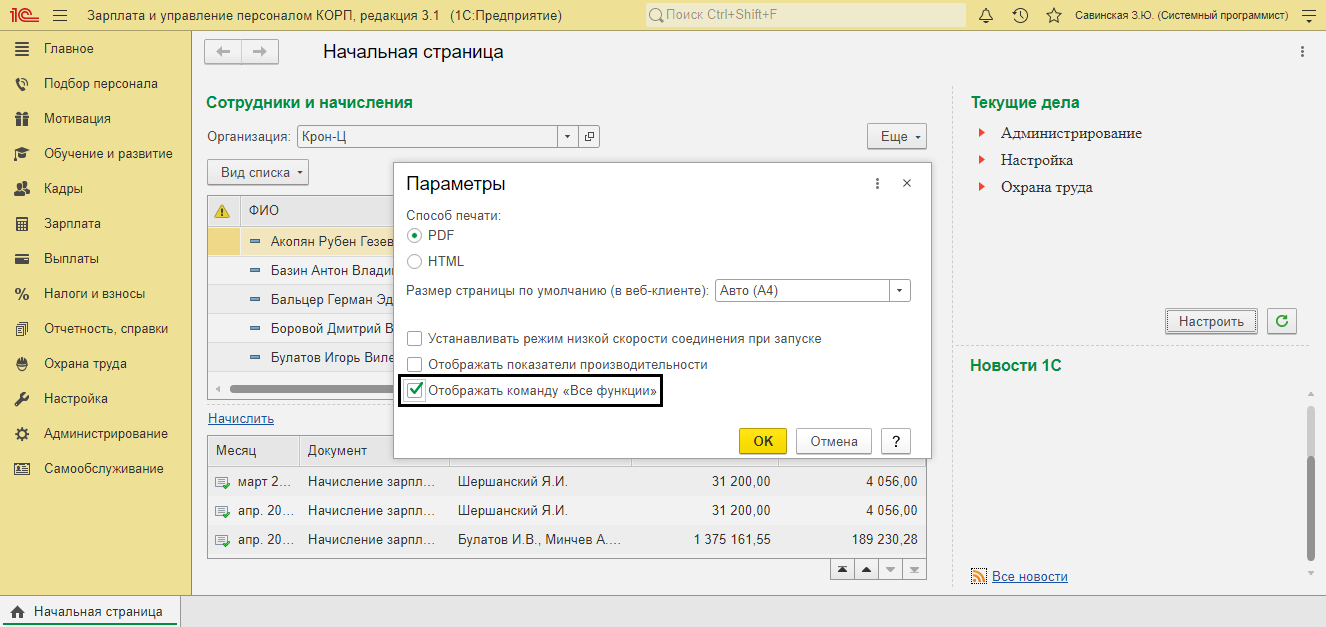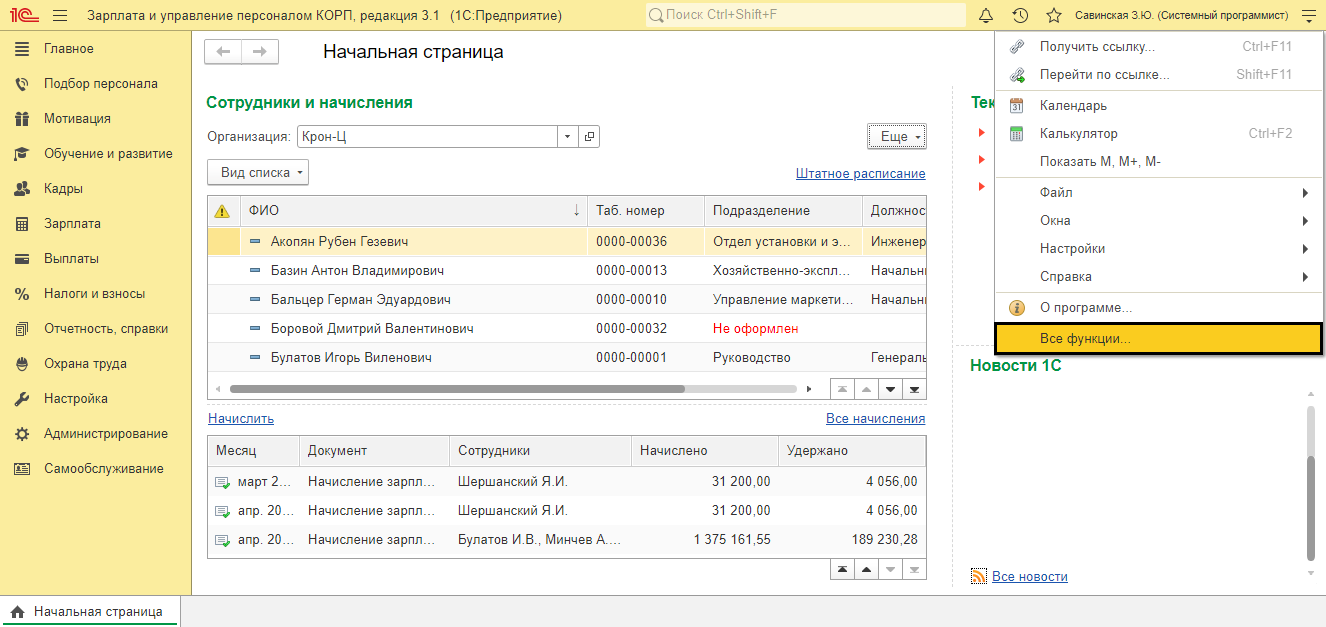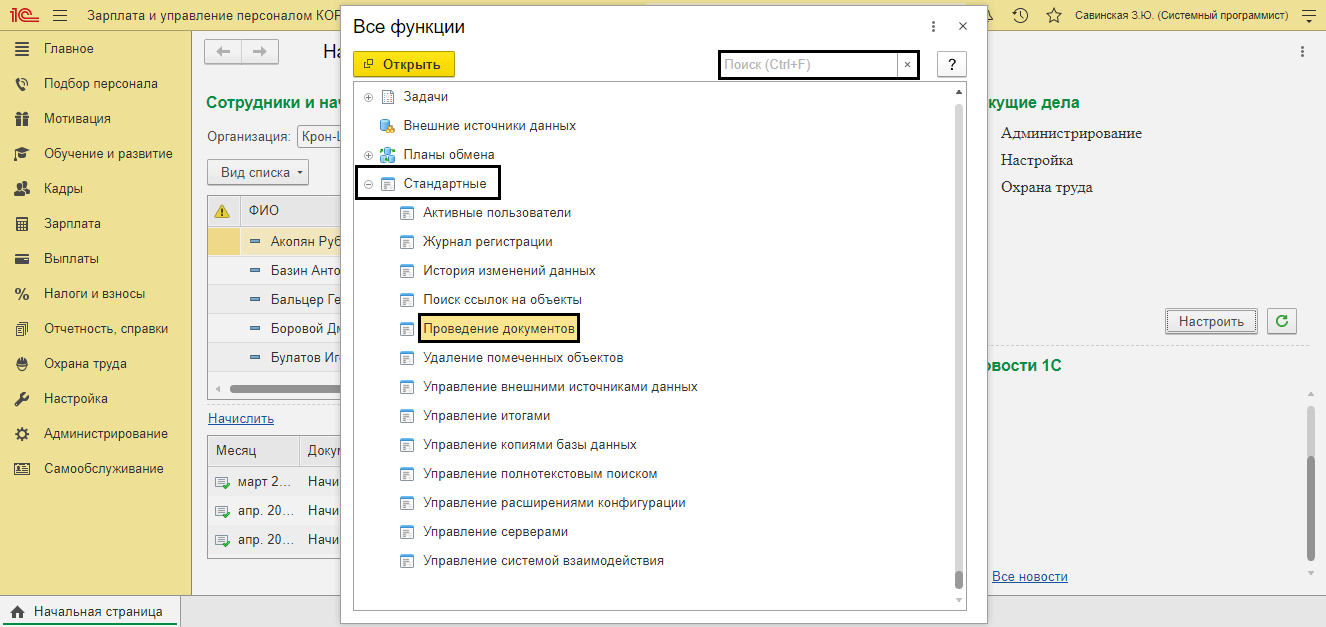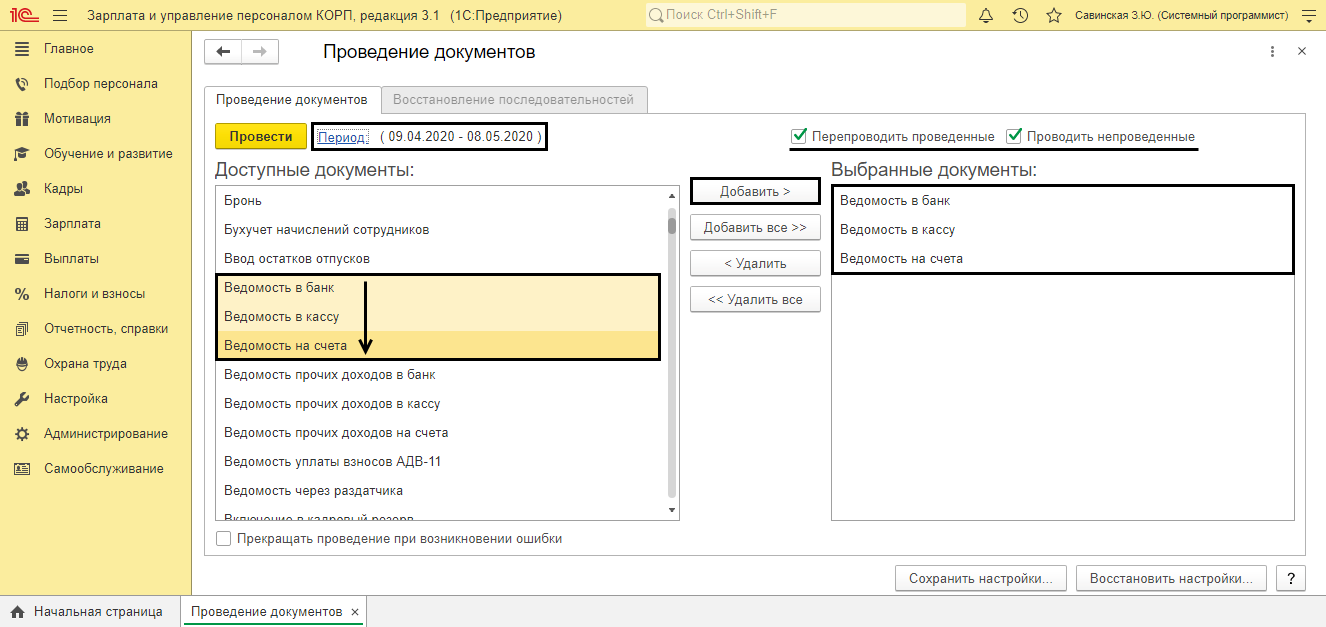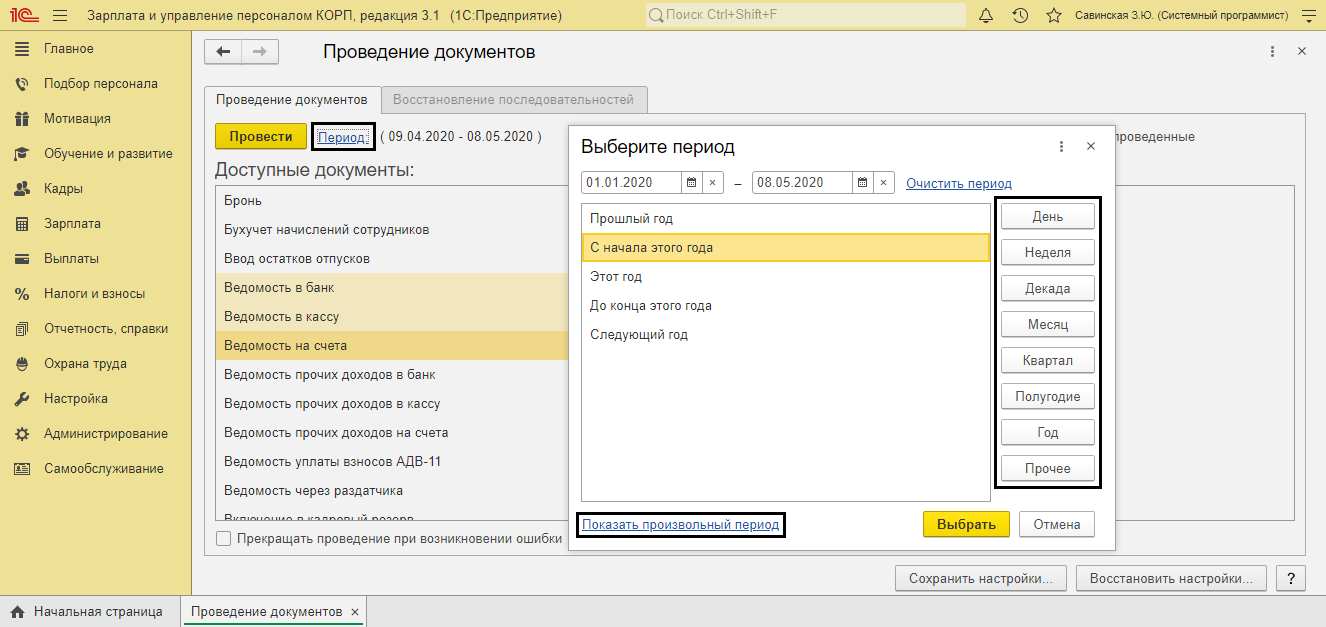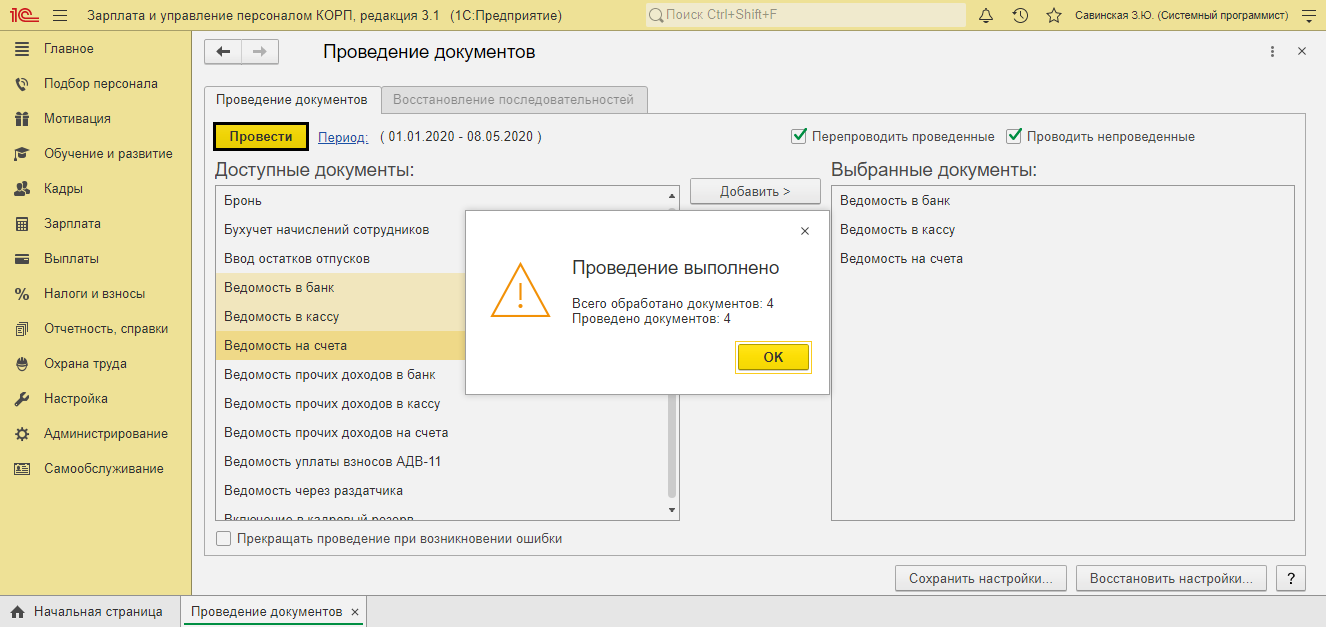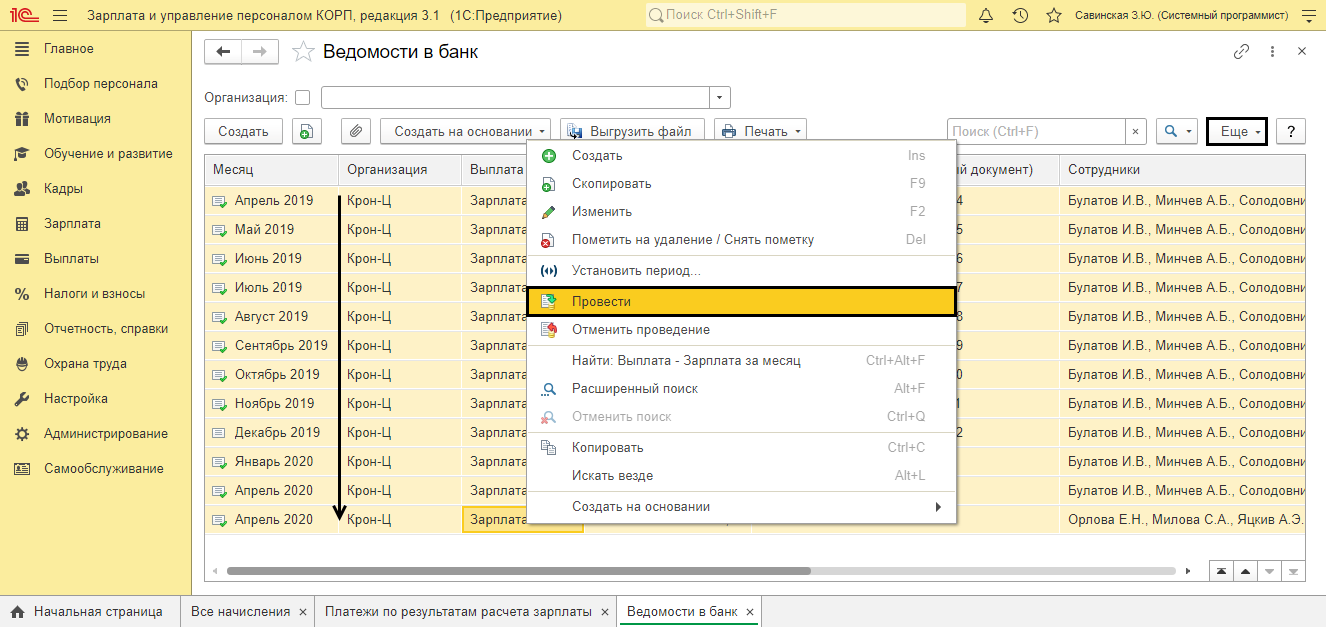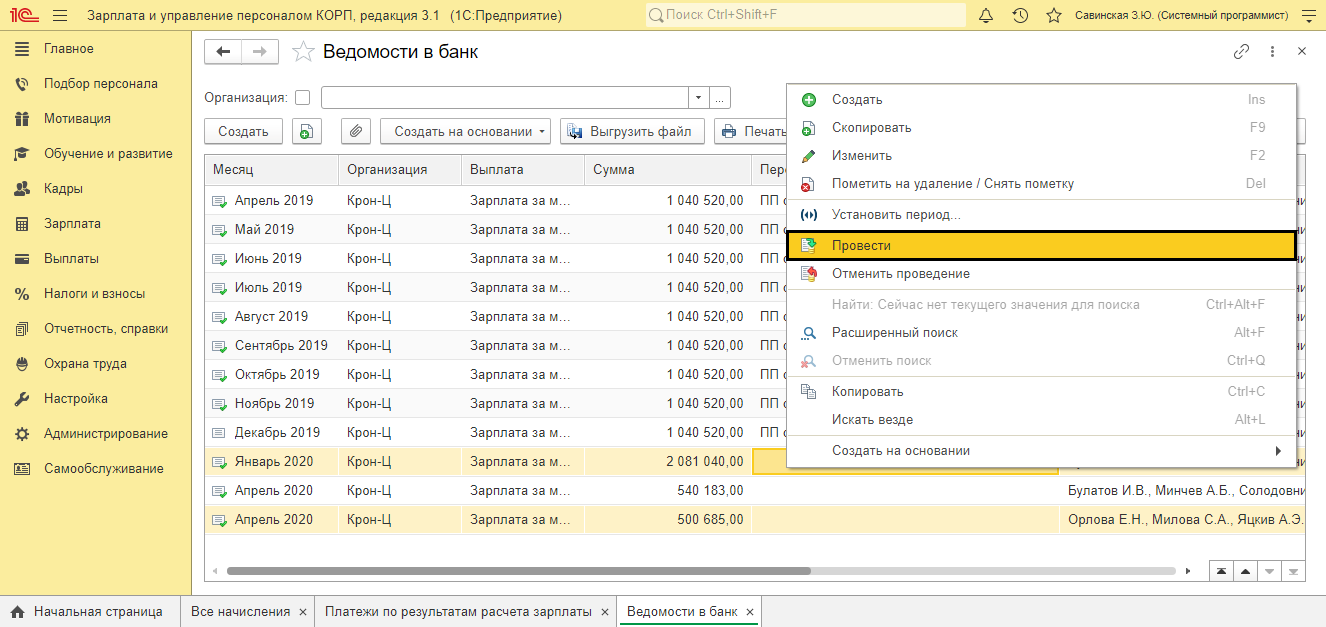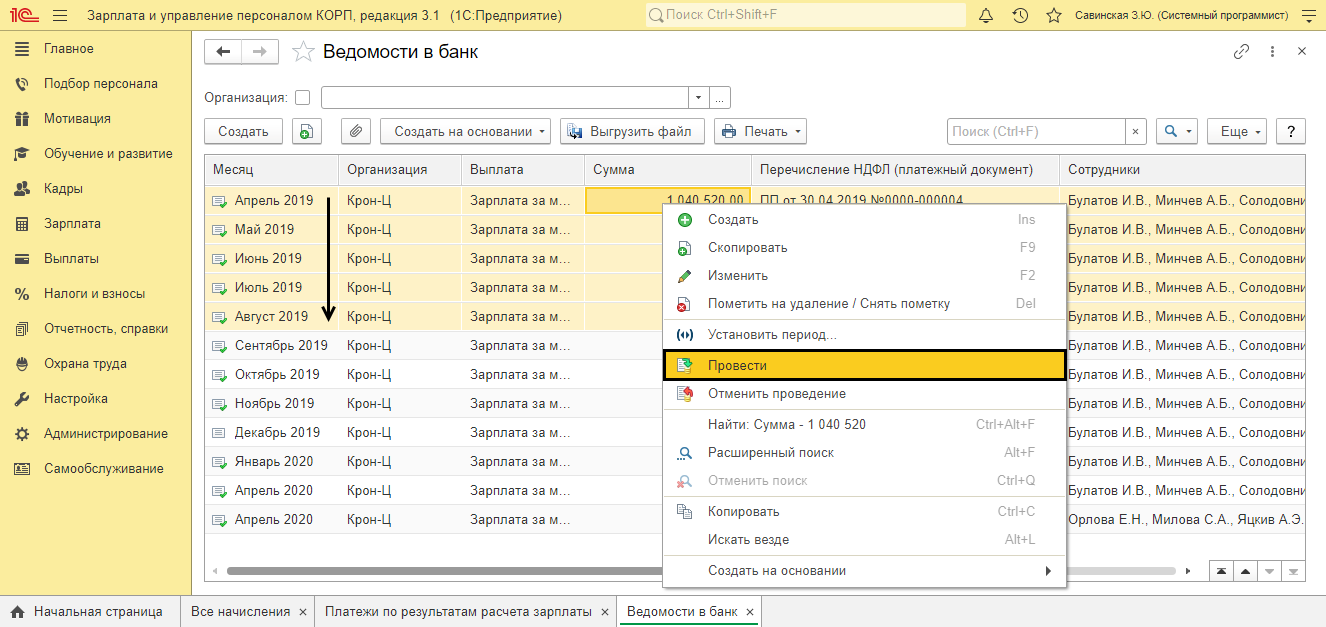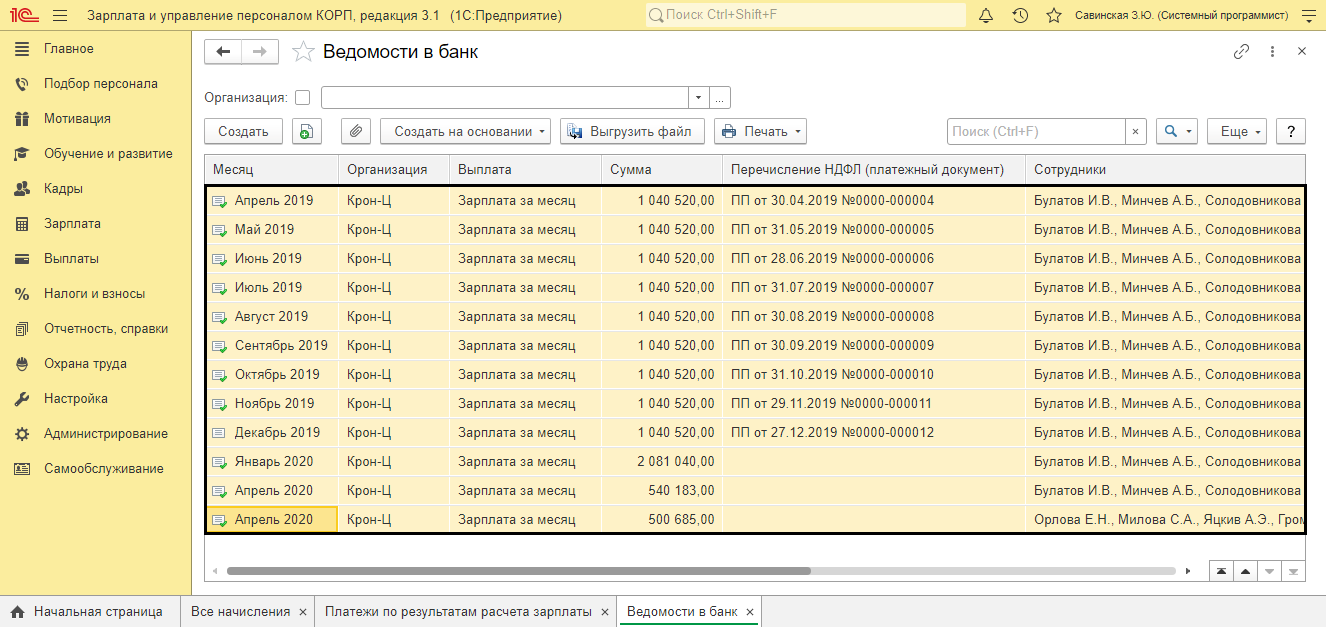В ходе работы с 1С:ЗУП у пользователя возникает необходимость перепровести документы за определенный период. Это может быть связано с тем, что документы попадают в базу не в хронологическом порядке, или пользователь меняет их, следствием чего становятся сбои в отображении данных в регистрах, или в них отображается одна сумма, а отчеты, данные в которые попадают из записей различных регистров, отображают другие.
Предварительные работы
Перед применением любых обработок важно сохранить базу, чтобы была точка ее восстановления на случай «кривой» установки обработки
Это можно сделать в режиме «1С:Предприятие», открыв «Администрирование-Обслуживание» и перейдя по нужной нам ссылке. Указав (и главное – запомнив) место, где база будет храниться, завершаем процесс.
Через окно запуска программы по кнопке «Конфигуратор-Администрирование» также можно создать резервную базу, но нужны расширенные права.
Здесь также указываем путь хранения, имя файла и завершаем процесс.
Поможем разобраться, как перепроводить документы в 1С:ЗУП. Первая консультация бесплатно!
Групповое перепроведение в 1С:ЗУП
Групповое перепроведение в 1С:ЗУП 3.1 осуществляется с помощью специальной обработки, которую можно найти через главное меню программы – стрелочка в правом верхнем углу строки заголовка программы. Если эта панель всех функций не отображается в меню, активируйте ее в настройках, в пункте меню «Параметры» проставив соответствующую галочку.
Нужную нам обработку можно найти через «Стандартные-Проведение документов», а также вводя его название в поиске.
Шаг 1. Запустите обработку
Шаг 2. Выберите период, за который требуется провести документы.
Шаг 3. Из списка доступных документов выберите наименования документов для перепроведения и, нажав «Добавить», перенесите вправо – в «Выбранные документы».
Шаг 4. Установите галочки для отбора:
- Перепроводить проведенные;
- Проводить непроведенные*.
*Если этого не требуется, то вторую галочку не ставьте.
Документы можно выбирать по одному или воспользоваться функциональными клавишами для группового выделения строк:
- Shift – выбрать первый элемент и, удерживая Shift, указать последний элемент списка;
- Ctrl – удерживая Ctrl выборочно выбрать нужные строки.
В этом случае, нажав кнопку «Добавить», все выделенные документы переместятся в окно выбранных.
Шаг 5. В окне выбора периода задайте период проведения документов. Можно выбрать из стандартных периодов или задать произвольный период проведения документов.
Шаг 6. Нажмите «Провести», и система запустит процесс проведения отобранных видов документов.
Система выдаст отчет о проведении документов. Обработка завершена.
Все вопросы по настройке 1С:ЗУП и перепроведению документов возьмем на себя!В результате группового перепроведения документов восстановится их последовательность, и упорядочатся записи регистров. Отметим, что возможность перепроведения документов имеется в любой версии рассматриваемой нами системы, как и все подобные процедуры. Версии различаются только функциональной наполненностью и возможностями поддержки одновременной работы пользователей в базе.
самые свежие новости 1 раз в месяц
Групповое проведение документов в журнале документов
Перепровести документы в 1С:ЗУП 8.3 также можно и из журнала документов. Команда «Провести» доступна по кнопке «Еще» журнала документов и в контекстном меню, вызвать которое можно, нажав правой кнопкой мышки на выделенных документах. Для их выделения используются функциональные клавиши:
- Shift – выделить первый документ и, удерживая клавишу, указать последний.
- Ctrl – выборочное выделение группы документов, удерживая клавишу Ctrl.
- Добавление к выделенным элементам с помощью Shift и стрелок вверх/вниз.
- Выделение с помощью сочетания клавиш Sift+PgUp, Shift+PgDn. В этом случае выделяется диапазон документов от первого элемента до конца вверх или вниз видимой области.
Таким способом можно выполнить групповое перепроведение документов в 1С:Зарплата и управление персоналом при небольшом объеме документов. Внедрение 1С:ЗУП КОРП – комплексного кадрового решения, обеспечит самый полный функционал и технологические преимущества.
Пересчет итогов
Бывают ситуации, когда перепроведение документов не дало нужного результата. Программой 1С предусмотрена еще одна процедура – «Пересчет итогов». Данные записей регистров могут отражать неверную информацию в результате какого-либо сбоя. В этом случае выполните «Пересчет итогов» в режиме «Конфигуратор». В конфигураторе выберите пункт меню «Администрирование – Тестирование и исправление»
Выберите действие «Пересчет итогов» и нажмите «Выполнить».
В результате данной процедуры будут пересчитаны и восстановлены итоги по документам за весь период. Данная процедура помогает, когда в отчетах отображаются «необъяснимые» данные, которые могут появиться в результате сбоя системы.
В заключении отметим, что проведение типовых процедур в системе 1С:Зарплата и управление персоналом, как правило, осуществляется посредством имеющихся вариантов настроек. Но бывают процессы, которые требуют доработки 1С:ЗУП, например, создания форм нестандартных отчетов или корректировки процесса под имеющиеся на предприятии бизнес-процессы. По вашему запросу наши специалисты быстро доработают конфигурацию, оставив ее в максимально типовом варианте для сохранения поддержки и возможности простого обновления.
консультация эксперта

самые свежие новости 1 раз в месяц